Adobe Photoshop Lightroom ist ein von Adobe angebotenes Programm zur Bildbearbeitung und -verwaltung, das es Anwendern ermöglicht, mehrere Bilder gleichzeitig über die Benutzeroberfläche von Adobe Photoshop Lightroom zu verwalten und zu bearbeiten. Im Gegensatz zu Adobe Photoshop zeichnet sich Adobe Photoshop Lightroom durch sein nicht-destruktives Bearbeitungsverfahren aus. Dies bedeutet, dass Änderungen, die an einem Bild in Adobe Photoshop Lightroom vorgenommen werden, nicht direkt am Quellbild erfolgen. Mit anderen Worten: Sie zerstören niemals das Originalbild durch Bearbeitungen in Adobe Photoshop Lightroom. In diesem umfassenden Leitfaden erfahren Sie alles Wissenswerte über Adobe Photoshop Lightroom 5.5, seine Funktionen und wie Sie es optimal nutzen können, um Ihre Fotografie auf das nächste Level zu heben.
Was ist neu in Adobe Photoshop Lightroom 5.5?
Adobe Photoshop Lightroom 5.5 war eine wichtige Version des Programms und brachte zahlreiche Neuerungen mit sich. Da die Creative Cloud-Programme regelmäßig aktualisiert wurden, sind hier die wichtigsten Funktionen und Verbesserungen aufgeführt, die zwischen Version 5.0 und 5.5 eingeführt wurden:
- Adobe Photoshop Lightroom 5.5 für iPhone: Mit dieser Version wurde es erstmals möglich, Adobe Photoshop Lightroom auch auf dem iPhone zu installieren und mobil zu nutzen.
- Verbesserungen der mobilen App: Die Version 5.5 ermöglichte es, Bilder in der mobilen App basierend auf Sternebewertungen oder einer benutzerdefinierten Sortierreihenfolge anzuzeigen, die Sie zuvor auf dem Desktop in Adobe Photoshop Lightroom festgelegt haben.
- Lightroom für iPad: Bereits mit Version 5.4 und späteren Updates konnten Sie die mobile Adobe Photoshop Lightroom-App auf Ihrem iPad installieren. Alle Bearbeitungen, die Sie auf Mobilgeräten wie dem iPad vornahmen, wurden nahtlos mit Ihrem Desktop synchronisiert.
- Regler für Farbrauschreduzierung: In Version 5.2 wurde ein Glättungsregler zur Farbrauschreduzierung hinzugefügt. Dieser erlaubte es, niederfrequente Farbmusterartefakte effektiv zu reduzieren.
- Verbesserungen des Bereichsreparatur-Werkzeugs: Das Bereichsreparatur-Werkzeug (Spot Healing) wurde in Version 5.2 optimiert, unter anderem durch die Einführung einer Weichzeichner-Steuerung (Feather control).
- Verbesserte automatische Belichtung: Auch die automatische Belichtung (Auto Exposure) wurde in Version 5.2 verbessert, um konsistentere Ergebnisse zu liefern.
- Größenupdate der Smart-Vorschau: Die Größe der Smart-Vorschau-Bilder wurde in Version 5.2 aktualisiert und betrug nun 2560 Pixel an der längsten Kante.
- Anpassungen des lokalen Korrekturpinsels: Der lokale Korrekturpinsel (Local Adjustment Brush) erhielt in Version 5.2 ebenfalls Anpassungen für präzisere Bearbeitung.
- Neues Radialfilter-Werkzeug (Version 5.0): Dieses innovative Werkzeug ermöglichte es, Teile Ihres Bildes zu betonen, indem Sie vignettierte Bereiche erstellten, um bestimmte Bildbereiche hervorzuheben.
- Neues Bereichsreparatur-Werkzeug (Version 5.0): Mit diesem Werkzeug konnten Sie Bildfehler selbst in unregelmäßigen Formen beheben.
- Verbesserungen des Buch-Moduls (Version 5.0): Das Erstellen von Fotobüchern wurde durch erweiterte Funktionen im Buch-Modul noch einfacher und flexibler.
- Teilen von Bildern über Veröffentlichungsdienste (Version 5.0): Es wurde möglich, Bilder direkt über integrierte Veröffentlichungsdienste zu teilen.
- Upright-Funktion (Version 5.0): Die Upright-Funktion ermöglichte das Begradigen von Bildern, um eine korrekte Perspektive zu erzielen, ideal für Architektur- und Landschaftsaufnahmen.
- Und vieles mehr: Jedes Update brachte zusätzliche kleinere Verbesserungen und Fehlerbehebungen mit sich, die die Stabilität und Benutzerfreundlichkeit von Adobe Photoshop Lightroom 5.5 weiter erhöhten.
Wie Adobe Photoshop Lightroom funktioniert
Adobe Photoshop Lightroom ist ein Bildbearbeitungsprogramm von Adobe, ähnlich wie das bekannte Adobe Photoshop. Beide Programme dienen der Bildbearbeitung; jedoch gibt es grundlegende Unterschiede, die für die tägliche Arbeit entscheidend sind.
Der erste und wichtigste Unterschied ist die bereits erwähnte nicht-destruktive Arbeitsweise von Adobe Photoshop Lightroom. Im Gegensatz dazu arbeitet Photoshop destruktiv. Was bedeutet nicht-destruktive Bearbeitung? Es bedeutet, dass die Änderungen oder Bearbeitungen, die Sie an einem Bild vornehmen, das Originalbild nicht zerstören.
So funktioniert die nicht-destruktive Bearbeitung in Adobe Photoshop Lightroom:
1. Jede Änderung oder Bearbeitung, die Sie an einem Bild vornehmen, wird von Adobe Photoshop Lightroom als eine Art Anweisung in der Katalogdatei gespeichert. Die Katalogdatei ist, wie wir später noch erläutern werden, eine Liste Ihrer Bilder und deren Speicherorte.
2. Wenn Adobe Photoshop Lightroom diese Änderungen oder Bearbeitungen auflistet, werden diese nicht am eigentlichen Bild vorgenommen.
3. Die Änderungen werden erst dann auf das Bild angewendet, wenn Sie das Bild exportieren oder ausgeben.
Wenn Sie Photoshop oder ähnliche Programme verwenden, öffnen Sie ein Bild in der Regel über den Befehl “Öffnen” und navigieren dann zu dem Speicherort des Bildes. Sie öffnen das Originalbild und nehmen Bearbeitungen direkt am Originalbild vor. An diesem Punkt verändern Sie das Originalbild dauerhaft.
In Adobe Photoshop Lightroom müssen Sie die Bilder zunächst in eine Katalogdatei importieren. Sie können ein Bild nicht einfach direkt öffnen. Es muss in die Katalogdatei importiert werden. Beachten Sie dabei, dass Adobe Photoshop Lightroom das Bild selbst nicht tatsächlich in die Katalogdatei importiert. Stattdessen wird ein Eintrag erstellt, der den Speicherort des Bildes protokolliert. Danach wird alles, was Sie mit diesem Bild tun, in der Katalogdatei gespeichert. Wenn Sie das Bild an einen neuen Speicherort verschieben, müssen Sie diesen Speicherort in der Katalogdatei aktualisieren.
Beim Importieren von Bildern in Adobe Photoshop Lightroom können Sie Importvorgaben festlegen, die Ihnen später Zeit sparen. Sie können beispielsweise wählen, die Bilder an ihrem ursprünglichen Speicherort zu belassen, sie an einen neuen Speicherort zu kopieren (wobei das Original erhalten bleibt) oder die Bilder zu verschieben und die Originale zu löschen. Beim Kopieren oder Verschieben von Bildern können Sie auch die ursprüngliche Dateistruktur beibehalten oder die Bilder in Unterordner neu organisieren.
Den Arbeitsbereich kennenlernen
Der Arbeitsbereich von Adobe Photoshop Lightroom ist intuitiv gestaltet und ermöglicht einen effizienten Workflow.
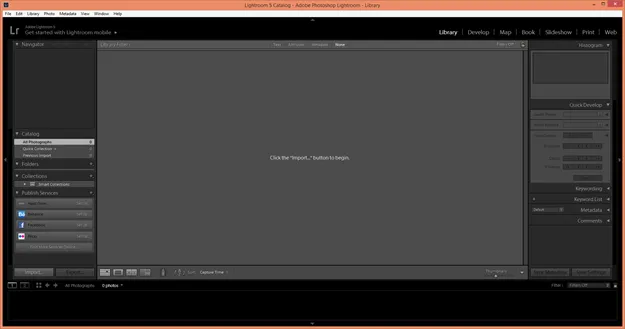 Lightroom Arbeitsbereich Überblick
Lightroom Arbeitsbereich Überblick
Der Arbeitsbereich enthält sechs Hauptbereiche. Wenn Sie die obige Momentaufnahme betrachten, sehen Sie den Arbeitsbereich. Dies ist der größte Bereich und enthält den Text “Klicken Sie auf die Schaltfläche ‘Importieren’, um zu beginnen.”
Die linken und rechten Bedienfeldgruppen erscheinen auf jeder Seite des Arbeitsbereichs. Das Layout der Bedienfelder ist in jedem Modul gleich (wir werden in Kürze über Module sprechen). Der Inhalt der Bedienfelder kann jedoch von Modul zu Modul variieren.
Typischerweise verwenden Sie das linke Bedienfeld, um Elemente zu suchen und auszuwählen. Das rechte Bedienfeld dient der Bearbeitung.
Das obere Bedienfeld über dem Arbeitsbereich zeigt links die Identitätsplatte und rechts den Modul-Selektor, wie unten dargestellt.
Unterhalb des Arbeitsbereichs sehen Sie eine Werkzeugleiste. Darunter befindet sich die Filmstreifenansicht. Der Filmstreifen kann jedes Bild in Ihrer Bibliothek anzeigen, aber auch eine gefilterte Auswahl von Bildern.
Die Module von Adobe Photoshop Lightroom 5.5
Die Adobe Photoshop Lightroom-Module sind oben rechts im Arbeitsbereich im oberen Bedienfeld aufgelistet. Jedes Modul ist für spezifische Aufgaben optimiert und trägt dazu bei, den Workflow effizient zu gestalten.
Sie sind:
- Bibliothek (Library)
- Entwickeln (Develop)
- Karte (Map)
- Buch (Book)
- Diashow (Slideshow)
- Drucken (Print)
- Web (Web)
In jedem Modul finden Sie unterschiedliche Werkzeuge, die Ihnen das Importieren, Anpassen, Verbessern, Organisieren, Veröffentlichen und Ausgeben von Bildern für Bildschirm, Druck oder Web ermöglichen.
Lassen Sie uns kurz über jedes Modul sprechen, damit Sie mit ihnen vertraut sind, während wir fortfahren und das Programm nutzen.
Bibliothek-Modul
Das Bibliothek-Modul ist Ihr zentraler Ort, um die Bilder in Ihrer Bibliothek zu durchsuchen, zu organisieren und grundlegende Metadaten zu verwalten. Es stehen verschiedene Ansichtsmodi zur Verfügung, um das Navigieren und Auswählen von Bildern zu erleichtern. Um zwischen den Ansichten zu wechseln, verwenden Sie die Ansichtsmodus-Schaltflächen am unteren Rand des Arbeitsbereichs, wie unten abgebildet.
Diese Ansichtsmodi sind Raster, Lupe, Vergleichen und Umfrage.
Die Werkzeugleiste kann auch für jeden Ansichtsmodus angepasst werden. Gehen Sie dazu ganz nach rechts in der Werkzeugleiste.
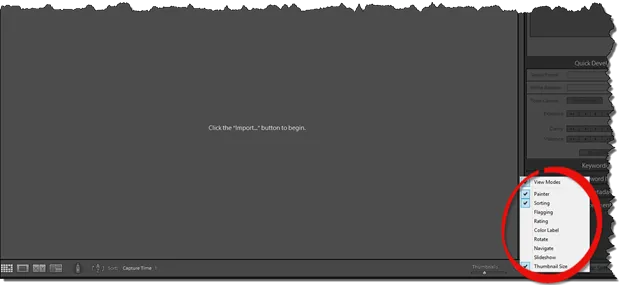 Lightroom Werkzeugleiste anpassen
Lightroom Werkzeugleiste anpassen
Alles, was mit einem Häkchen versehen ist, erscheint bereits in der Werkzeugleiste. Klicken Sie darauf, um es zu deaktivieren. Sie können auch klicken, um ein Häkchen neben anderen Steuerelementen zu setzen, die Sie anzeigen möchten.
HINWEIS: Sie können die gleichen Schritte ausführen, um die Werkzeugleiste in jedem der Module anzupassen.
Im Bibliothek-Modus können Sie Farbkorrekturen und Tonwertanpassungen sowie Presets anwenden, Tags und Metadaten bearbeiten oder Kommentare veröffentlichen.
Entwickeln-Modul
Wann immer Sie detaillierte Anpassungen oder Bearbeitungen an Ihren Bildern vornehmen möchten, werden Sie höchstwahrscheinlich zum Entwickeln-Modul wechseln. In diesem Modul können Sie Anpassungen wie Farbe oder Ton, Zuschneiden und Begradigen usw. vornehmen.
Es gibt zwei verschiedene Ansichtsmodi im Entwickeln-Modus: Lupe und Vorher/Nachher. Die Ansichtsmodus-Schaltflächen befinden sich unterhalb des Arbeitsbereichs, genau wie im Bibliothek-Modul.
Karte-Modul
Das Karte-Modul ermöglicht es Ihnen, Ihre Bilder mit Geotags zu versehen – oder zu markieren, wo jedes Foto aufgenommen wurde. Wenn Ihre Fotos bereits GPS-Koordinaten enthalten, werden diese auf der Karte angezeigt. Wenn Sie Standortdetails für ein Bild eingeben müssen, ziehen Sie ein Bild direkt auf die Karte.
Buch-Modul
Wie der Name schon sagt, hilft Ihnen das Buch-Modul dabei, ein Fotobuch aus Ihren Bildern zu erstellen. Sie können mit mehreren Seiten, Einzelseiten oder Doppelseiten arbeiten, während Sie Ihr Buch gestalten. Wenn Sie fertig sind, können Sie es direkt aus Adobe Photoshop Lightroom zu Blurb zum Drucken hochladen oder als PDF speichern und selbst ausdrucken.
Diashow-Modul
Das Diashow-Modul hilft Ihnen, Diashows aus Sammlungen in Ihrer Bibliothek zu erstellen. Sie sehen die Bilder im Filmstreifen unterhalb der Werkzeugleiste und können die Bilder auswählen, die Sie Ihrer Diashow hinzufügen möchten. Um die Diashow zu organisieren, können Sie die Miniaturansichten ziehen, bis sie in der gewünschten Reihenfolge erscheinen.
Drucken-Modul
Das Drucken-Modul bietet Ihnen die Werkzeuge und Vorlagen, die Sie zum Drucken Ihrer Bilder benötigen. Um Bilder für den Druck auszuwählen, gehen Sie zum Filmstreifen und ziehen Sie dann, um zu ändern, wie sie im Layout erscheinen. Im Drucken-Modus wird der Arbeitsbereich zum Druck-Editor.
Web-Modul
Das Web-Modul ist der Ort, an dem Sie Ihre Bilder für den Export oder Upload ins Web vorbereiten. Sie finden im Web-Modul Vorlagen, die Ihnen bei der Gestaltung und Präsentation Ihrer Bilder helfen.
Arbeiten in Adobe Photoshop Lightroom 5.5
Wenn Sie in Adobe Photoshop Lightroom arbeiten, gibt es grundlegende Schritte, die Sie beim Umgang mit Bildern unternehmen werden. Diese Schritte sind unten aufgeführt und bilden einen effizienten Workflow:
1. Zunächst importieren Sie Ihre Bilder in Adobe Photoshop Lightroom.
2. Als Nächstes organisieren Sie die Bilder mithilfe des Importdialogfelds.
3. Sobald Ihre Bilder importiert sind, können Sie die Module Bibliothek und Karte verwenden, um sie zu sortieren und zu verschlagworten.
4. Im Entwickeln-Modul bearbeiten und passen Sie die Bilder an.
5. Wählen Sie aus den Modulen Buch, Drucken, Web oder Diashow, um Präsentationen aus Ihren Bildern zu erstellen.
6. Wenn Sie fertig sind, exportieren oder teilen Sie Ihre Bilder und/oder Präsentationen.
Bilder in Adobe Photoshop Lightroom verwalten
In diesem Abschnitt werden wir detailliert besprechen:
- Bilder importieren
- Ihre Bilder organisieren
- Bilder überprüfen
- Bilder finden
- Bilder vergleichen
- Bilder mit anderen Programmen bearbeiten
- Hilfe verwenden
Bilder in Adobe Photoshop Lightroom importieren
Bilder können von Ihrem Computer, externen Festplatten, Speicherkartenlesern, Kameras und Telefonen in Adobe Photoshop Lightroom importiert werden. Alles, was Sie zum Importieren von Bildern von einem externen Gerät, wie einer Kamera, benötigen, ist die entsprechende Hardware, um das Gerät mit Ihrem Computer zu verbinden.
Um Bilder zu importieren, gehen Sie in der Menüleiste auf “Datei” und wählen Sie dann “Fotos und Videos importieren” (Datei > Fotos und Videos importieren).
Dies ist, was Sie dann sehen werden:
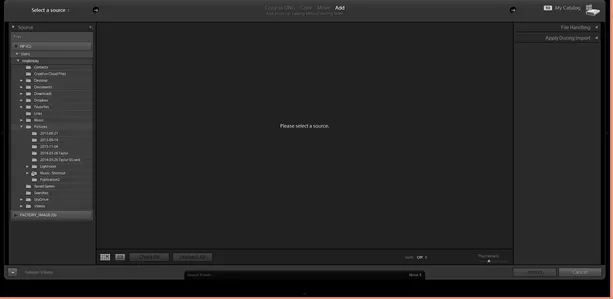 Lightroom Importdialogfeld
Lightroom Importdialogfeld
Wir werden von links nach rechts über den oberen Bildschirmbereich arbeiten. Gehen Sie dazu zu “Eine Quelle auswählen”. Sie finden dies oben links.
Wählen Sie den Speicherort, der Ihr Bild enthält. Sie können “Desktop”, “Eigene Bilder”, “Eigene Videos” oder “Andere Quelle” wählen. Wenn Sie von einem externen Gerät importieren möchten, wählen Sie “Andere Quelle”, wie unten gezeigt.
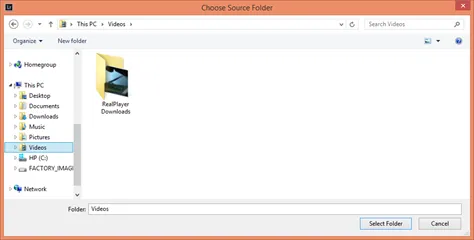 Lightroom Andere Quelle auswählen
Lightroom Andere Quelle auswählen
Navigieren Sie im Dialogfeld “Quellordner auswählen” zum Gerät und dann zum Ordner, der die Bilder enthält, die Sie importieren möchten.
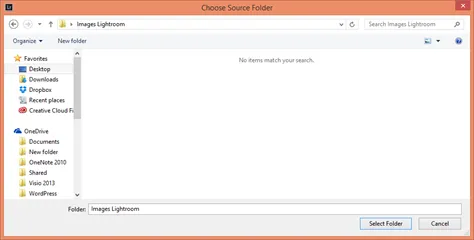 Lightroom Quellordner auswählen
Lightroom Quellordner auswählen
Klicken Sie auf die Schaltfläche “Ordner auswählen”.
Die Bilder im Ordner erscheinen dann im Arbeitsbereich.
Deaktivieren Sie alle Bilder, die Sie nicht importieren möchten, indem Sie auf das Häkchen über dem Bild klicken.
Sie können auch auf die Schaltfläche “Alle aktivieren” oder “Alle deaktivieren” unterhalb des Arbeitsbereichs klicken.
Gehen Sie als Nächstes zum rechten Bedienfeld.
Gehen Sie zum Bedienfeld “Dateibehandlung”.
Stellen Sie sicher, dass unter “Vorschauen erstellen” “Minimal” ausgewählt ist. Stellen Sie außerdem sicher, dass “Verdächtige Duplikate nicht importieren” aktiviert ist.
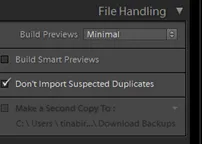 Lightroom Dateibehandlungseinstellungen beim Import
Lightroom Dateibehandlungseinstellungen beim Import
Gehen Sie nun zum Bedienfeld “Während des Imports anwenden” (unterhalb des Bedienfelds “Dateibehandlung”).
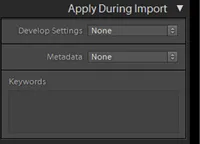 Lightroom Einstellungen während des Imports
Lightroom Einstellungen während des Imports
Wählen Sie für die Entwicklungs-Einstellungen und Metadaten “Keine” aus.
Geben Sie alle gewünschten Stichwörter ein. Für dieses Beispiel geben wir “Adobe Photoshop Lightroom Kurs” ein.
Klicken Sie auf die Schaltfläche “Importieren”.
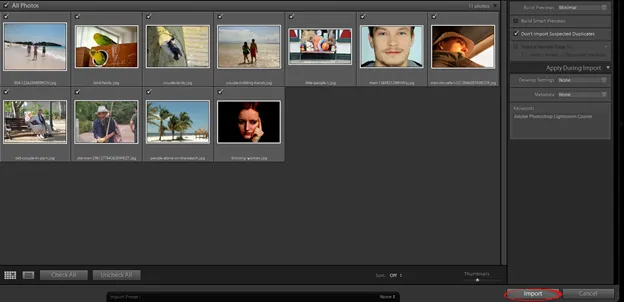 Lightroom Importieren Button
Lightroom Importieren Button
Adobe Photoshop Lightroom öffnet sich dann im Bibliothek-Modul, wie unten gezeigt.
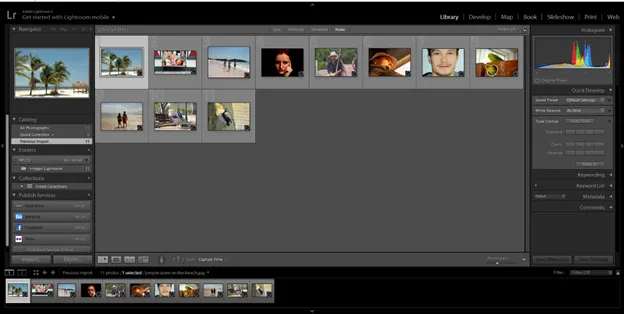 Lightroom nach dem Import im Bibliothek-Modul
Lightroom nach dem Import im Bibliothek-Modul
Bilder mit Stichwörtern organisieren
Um Adobe Photoshop Lightroom erfolgreich nutzen zu können, müssen Sie in der Lage sein, die benötigten Bilder zu finden, wann immer Sie sie brauchen. Es kann vorkommen, dass Sie Hunderte, vielleicht sogar Tausende von Bildern in Adobe Photoshop Lightroom importiert haben. Daher sollten Sie die Bilder organisiert halten, damit Sie die benötigten Bilder im Programm finden können.
Das Organisieren Ihrer Bilder ist einfach. Tatsächlich haben wir bereits in der letzten Sektion eine Möglichkeit besprochen, dies zu tun, als wir ein Stichwort hinzugefügt haben. Das Hinzufügen von Stichwörtern zu Bildern hilft Ihnen, diese leicht zu finden. Stellen Sie sicher, dass Sie bildspezifische Stichwörter verwenden. Wenn es sich zum Beispiel um eine Person handelt, können Sie deren Namen als Stichwort verwenden. Geben Sie so viele Stichwörter ein, wie Sie benötigen, um Bilder zu identifizieren und zu finden. Bilder, die Stichwörter teilen, werden dann zu virtuellen Gruppen in Ihrer Bibliothek.
Bilder im Diashow-Modus überprüfen
Sobald Sie Bilder importiert haben, möchten Sie diese möglicherweise überprüfen. Dies ist besonders hilfreich, wenn Sie Hunderte von Bildern aus einem Ordner importiert haben und sehen möchten, was alles enthalten ist.
Der beste Weg, Ihre Bilder zu überprüfen, ist, sie in einer Diashow anzusehen.
Gehen Sie dazu im Bibliothek-Modus zum Bedienfeld “Kategorie” (linkes Bedienfeld).
Stellen Sie sicher, dass “Letzter Import” ausgewählt ist. Dies liegt daran, dass Sie Bilder vom letzten Import überprüfen möchten.
Gehen Sie nun zu “Fenster > Ad-hoc-Diashow”.
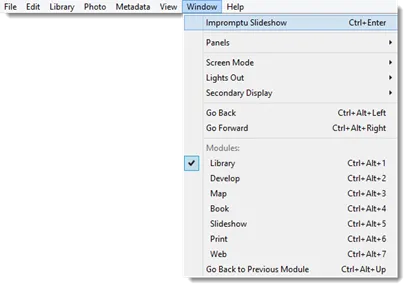 Lightroom Ad-hoc-Diashow starten
Lightroom Ad-hoc-Diashow starten
Verwenden Sie die Leertaste Ihrer Tastatur, um die Diashow anzuhalten und dann fortzusetzen. Die linke Pfeiltaste bringt Sie zum vorherigen Bild, und die rechte Pfeiltaste zum nächsten.
Klicken Sie oben links in der Diashow auf “Adobe Photoshop Lightroom”, um zum Programm zurückzukehren.
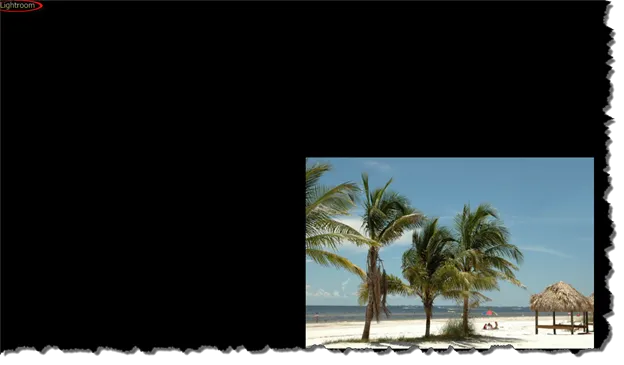 Lightroom Diashow beenden
Lightroom Diashow beenden
Während die Diashow abgespielt wird, können Sie Bilder mit Sternebewertungen versehen. Sie können Bilder auch markieren oder Farbetiketten hinzufügen. Vorerst können Sie eine Bewertung vergeben, indem Sie während der Anzeige des Bildes eine Zahl von 1 bis 5 auf Ihrer Tastatur eingeben. Dies fügt die entsprechende Anzahl von Sternen hinzu.
Wie Sie in der unteren linken Ecke der Momentaufnahme unten sehen können, haben wir eine 5 eingegeben, um diesem Bild fünf Sterne hinzuzufügen.
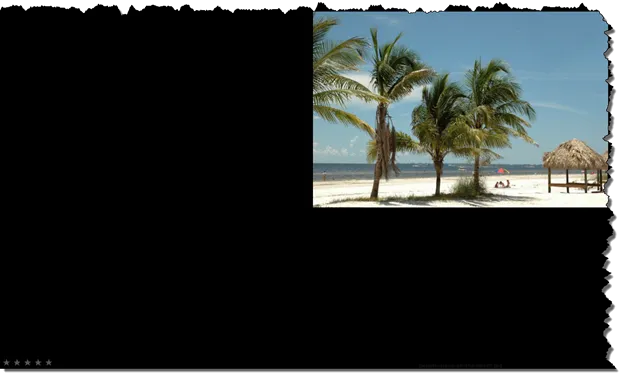 Lightroom Bildbewertung in Diashow
Lightroom Bildbewertung in Diashow
Sie können “P” auf der Tastatur drücken, um ein Bild als “Auswahl” zu markieren, oder “X”, um es als “Abgelehnt” zu markieren. Drücken Sie “U”, um die Markierung zu entfernen.
Farbetiketten können verwendet werden, um Bilder für ein bestimmtes Projekt zu kennzeichnen. Um ein Farbetikett hinzuzufügen, drücken Sie 6 für Rot, 7 für Gelb, 8 für Grün oder 9 für Blau.
Bilder finden
Im Bibliothek-Modul verwenden Sie die Filterleiste über dem Arbeitsbereich, um nach Bildern zu suchen. Sie können nach Text oder Metadaten suchen. Darüber hinaus können Sie auch nach Attributen wie Markierungen, Bewertungen oder Farbetiketten suchen.
Wir werden nach Fünf-Sterne-Bildern suchen.
Dazu gehen wir zur Filterleiste und wählen fünf Sterne aus.
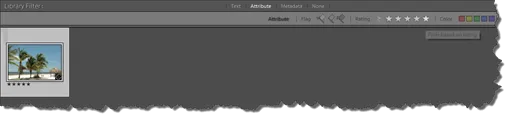 Lightroom nach 5 Sternen filtern
Lightroom nach 5 Sternen filtern
Die Bilder, die unseren Suchkriterien entsprechen, erscheinen im Arbeitsbereich.
Bilder vergleichen
Wenn Sie sich nicht sicher sind, welches Bild Sie verwenden möchten, können Sie zwei Bilder nebeneinander vergleichen.
Um Bilder zu vergleichen, wechseln Sie zur Rasteransicht, indem Sie auf die Schaltfläche “Rasteransicht” klicken, wie unten gezeigt. Diese befindet sich unterhalb des Arbeitsbereichs.
Gehen Sie als Nächstes zu “Bearbeiten > Auswahl aufheben”, damit keine Bilder ausgewählt sind.
Wählen Sie die ersten beiden Fotos im Filmstreifen aus und klicken Sie dann in der Werkzeugleiste auf “Vergleichsansicht”, um zu dieser Ansicht zu wechseln. Sie sieht so aus:
Sie können auch zu “Ansicht > Vergleichen” gehen.
Dies ist, was Sie im Arbeitsbereich sehen werden, wenn Sie zur Vergleichsansicht wechseln:
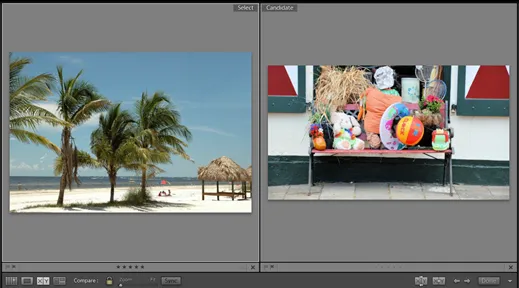 Lightroom Vergleichsansicht zweier Bilder
Lightroom Vergleichsansicht zweier Bilder
Wie Sie sehen können, ist der Auswahlbereich standardmäßig aktiv.
Er ist aus einem bestimmten Grund aktiv. Sie können das Bild im Auswahlbereich mit anderen Bildern im Filmstreifen austauschen, um sie mit dem Kandidatenbild zu vergleichen.
Um das Bild im Kandidatenbereich zu ändern, klicken Sie auf den rechten Pfeil auf Ihrer Tastatur.
Sie können Tab und dann F5 drücken, um die oberen und seitlichen Bedienfelder auszublenden.
Klicken Sie in der Werkzeugleiste auf die Schaltfläche “Tauschen”, um die Kandidaten- und Auswahlbilder zu wechseln.
Mehrere Bilder vergleichen
Die Umfrageansicht verwenden Sie, um mehrere Bilder gleichzeitig zu vergleichen. Sie können dies nutzen, um mehrere Bilder anzuzeigen und diese dann einzugrenzen, bis Sie das gewünschte Bild gefunden haben.
Gehen Sie dazu zurück zur Rasteransicht und dann zu “Bearbeiten > Auswahl aufheben”.
Gehen Sie als Nächstes zum Filmstreifen. Drücken Sie STRG + Klicken Sie auf beliebige drei Bilder.
Wie Sie in der obigen Momentaufnahme sehen können, haben wir vier Bilder im Filmstreifen ausgewählt.
Klicken Sie in der Werkzeugleiste auf die Schaltfläche “Umfrageansicht”. Sie sieht so aus:
Sie können auch zu “Ansicht > Umfrage” gehen.
Die von Ihnen ausgewählten Bilder erscheinen nun im Arbeitsbereich.
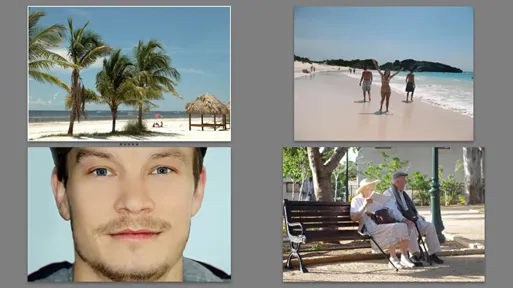 Lightroom Umfrageansicht mehrerer Bilder
Lightroom Umfrageansicht mehrerer Bilder
Das aktive Bild erscheint mit einem weißen Rahmen. In der obigen Momentaufnahme ist es das Bild in der oberen linken Ecke.
Wenn Sie mit der Maus über ein Bild fahren (oder darauf klicken, um es auszuwählen), sehen Sie ein “X” unten rechts im Bild erscheinen. Klicken Sie auf dieses “X”, um das Bild aus der Umfrageansicht zu entfernen, wenn Sie die Bilder, die Sie nicht verwenden möchten, eliminieren.
 Lightroom Bild aus Umfrageansicht entfernen
Lightroom Bild aus Umfrageansicht entfernen
Bilder mit einem anderen Programm bearbeiten
Bilder in Adobe Photoshop Lightroom können in einem anderen Bildbearbeitungsprogramm geöffnet werden, wenn Sie sich im Bibliothek- oder Entwickeln-Modul befinden. Sie können das Originalbild oder eine Kopie bearbeiten. Außerdem können Sie das Bild mit oder ohne die Änderungen bearbeiten, die Sie in Adobe Photoshop Lightroom vorgenommen haben. Adobe Photoshop Lightroom aktualisiert den Katalog für Sie, wenn Sie eine Originaldatei ändern. Wenn Sie eine Kopie ändern, wird diese in den Katalog importiert und in einem Stapel mit dem Originalbild gruppiert.
Um eine externe Bearbeitungsanwendung zu verwenden, gehen Sie in Adobe Photoshop Lightroom zu “Foto > Bearbeiten in”.
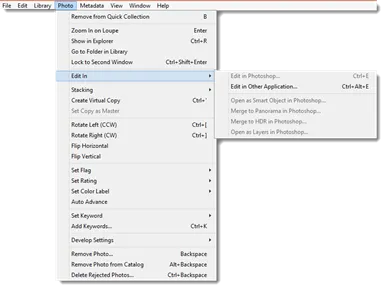 Lightroom Bearbeiten in Menü
Lightroom Bearbeiten in Menü
Wenn Photoshop auf Ihrem Computer installiert ist, ist diese Option aktiv.
Wenn Sie Photoshop nicht haben oder ein anderes Programm wählen möchten, klicken Sie auf “In anderer Anwendung bearbeiten”.
Wenn Sie keinen externen Editor für Adobe Photoshop Lightroom angegeben haben, werden Sie aufgefordert, dies einzurichten.
Klicken Sie auf “Voreinstellungen”, wie unten gezeigt.
Sie sehen dann das Dialogfeld “Voreinstellungen”.
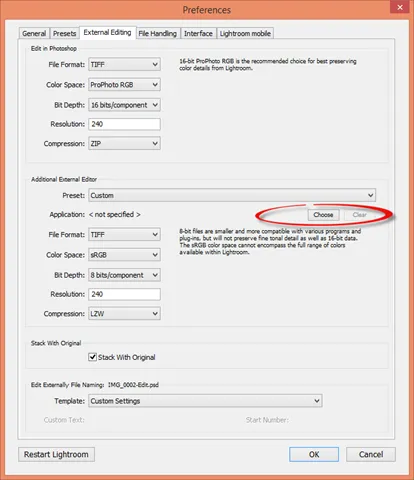 Lightroom Voreinstellungen Dialogfeld
Lightroom Voreinstellungen Dialogfeld
Wählen Sie im Abschnitt “Zusätzlicher externer Editor” die Anwendung aus, indem Sie auf die Schaltfläche “Auswählen” klicken.
Suchen Sie das Programm auf Ihrem Computer, das Sie verwenden möchten.
Klicken Sie, um es auszuwählen.
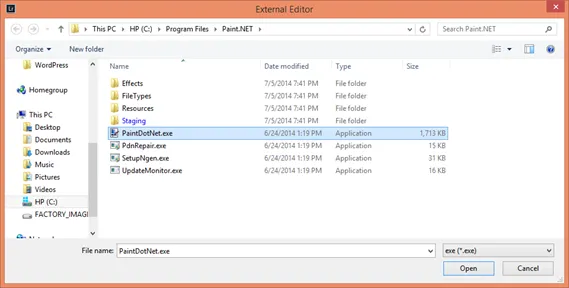 Lightroom Externe Anwendung auswählen
Lightroom Externe Anwendung auswählen
Klicken Sie auf die Schaltfläche “Öffnen”.
Wie Sie unten sehen können, haben wir Paint.net ausgewählt.
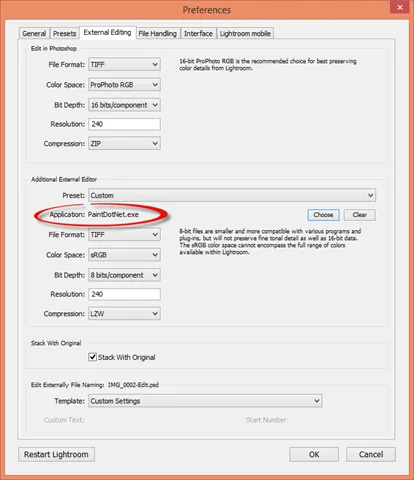 Lightroom Paint.net als externen Editor ausgewählt
Lightroom Paint.net als externen Editor ausgewählt
Um in dieser Anwendung zu bearbeiten, gehen Sie zu “Foto > Bearbeiten in”. Sie sehen nun Ihre Bearbeitungsanwendung als Option.
Wählen Sie Ihre Anwendung aus.
Sie sehen dann dieses Fenster:
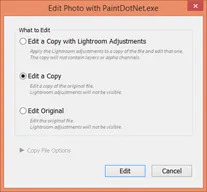 Lightroom Externe Bearbeitungsoptionen
Lightroom Externe Bearbeitungsoptionen
Wir haben diese Optionen bereits besprochen, daher wählen wir “Original bearbeiten”.
Klicken Sie auf die Schaltfläche “Bearbeiten”, wenn Sie Ihre Wahl getroffen haben.
Ihr Bild wird dann in Ihrem ausgewählten Bearbeitungsprogramm geöffnet.
Hilfe verwenden in Adobe Photoshop Lightroom 5.5
Wenn Sie beim Verwenden des Programms einmal nicht weiterwissen und Hilfe für Adobe Photoshop Lightroom benötigen, bietet Adobe verschiedene Hilfsmethoden an.
Die erste Methode finden Sie, indem Sie zu “Hilfe > Lightroom-Hilfe” gehen.
 Lightroom Hilfe Menüpunkt
Lightroom Hilfe Menüpunkt
Hier finden Sie Hilfe auf der Adobe-Website. Geben Sie einfach Ihre Suchbegriffe in das Feld auf der linken Seite ein und drücken Sie dann die Eingabetaste.
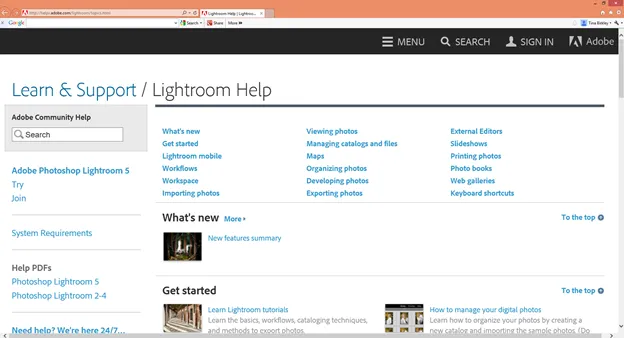 Lightroom Online-Hilfe
Lightroom Online-Hilfe
Sie können auch Hilfe erhalten, während Sie in einem Modul arbeiten. Die erhaltene Hilfe bezieht sich dann nur auf dieses Modul. Um auf diese Art von Hilfe zuzugreifen, drücken Sie STRG + ALT.
Um alle Tastenkombinationen für ein Modul anzuzeigen, drücken Sie STRG + /.
Fazit zu Adobe Photoshop Lightroom 5.5
Adobe Photoshop Lightroom 5.5 erwies sich als eine äußerst leistungsstarke und vielseitige Lösung für Fotografen, die ihre Bilder professionell verwalten und bearbeiten möchten. Mit seiner nicht-destruktiven Arbeitsweise bietet es eine sichere Umgebung, in der kreative Freiheit ohne das Risiko, Originaldateien zu beschädigen, ausgelebt werden kann. Die Einführung mobiler Apps für iPhone und iPad sowie die zahlreichen Verbesserungen an Kernwerkzeugen und Modulen, wie dem Radialfilter und dem Bereichsreparatur-Werkzeug, machten die Version 5.5 zu einem Meilenstein in der Entwicklung des Programms.
Von der strukturierten Bildverwaltung im Bibliothek-Modul über detaillierte Bearbeitungen im Entwickeln-Modul bis hin zur Erstellung beeindruckender Fotobücher oder Diashows – Lightroom 5.5 bot eine umfassende Suite an Funktionen, die sowohl Anfängern als auch erfahrenen Nutzern gerecht wurden. Das effektive Organisieren durch Stichwörter und die flexiblen Vergleichsansichten sind essenziell, um auch in großen Bildsammlungen den Überblick zu behalten.
Wenn Sie Ihre Fotografie auf ein neues Niveau heben möchten, ist das Verständnis und die Beherrschung von Adobe Photoshop Lightroom 5.5 (oder neueren Versionen) unerlässlich. Nutzen Sie die hier vorgestellten Anleitungen, um Ihren Workflow zu optimieren und das volle Potenzial Ihrer Bilder auszuschöpfen. Tauchen Sie ein in die Welt der professionellen Bildbearbeitung und entdecken Sie, wie Lightroom Ihre kreative Vision Wirklichkeit werden lässt.
